Windows 11에서 자동 선택적 업데이트를 활성화하는 방법

기억하실지 모르겠지만, 올해 초 Microsoft는 빌드 릴리스에서 IT 관리자가 Windows 11에서 자동 선택적 업데이트를 활성화할 수 있다고 발표했습니다 .
이 기능은 설명대로 작동합니다. 즉, 수동으로 찾아 다운로드하고 설치할 필요 없이 운영 체제에 대한 자동 선택적 업데이트를 허용합니다.
이제 선택적 업데이트는 Windows 11의 무결성 에 필수적인 것이 아닙니다 . 즉, 운영 체제는 선택적 업데이트 없이도 작동할 수 있습니다. 그러나 선택적 업데이트는 주변 장치에 중점을 두는 경우가 많으므로 이를 다운로드하고 설치하면 장치가 제대로 작동할 수 있습니다.
따라서 이 기능을 활성화하면 회사나 네트워크의 모든 장치가 제대로 작동하는 데 도움이 될 수 있습니다.
Windows 11에서 자동 선택적 업데이트를 활성화하는 방법은 다음과 같습니다.
- Windows 키 + R을 눌러 실행 명령을 엽니다.
- gpedit.msc를 입력한 다음 확인을 클릭하거나 Enter를 누르세요. (이미지)
- 여기서는 컴퓨터 구성 > 관리 템플릿 > Windows 구성 요소 > Windows 업데이트 > Windows 업데이트에서 제공되는 업데이트 관리 경로를 선택해야 합니다. 다음과 같아야합니다.
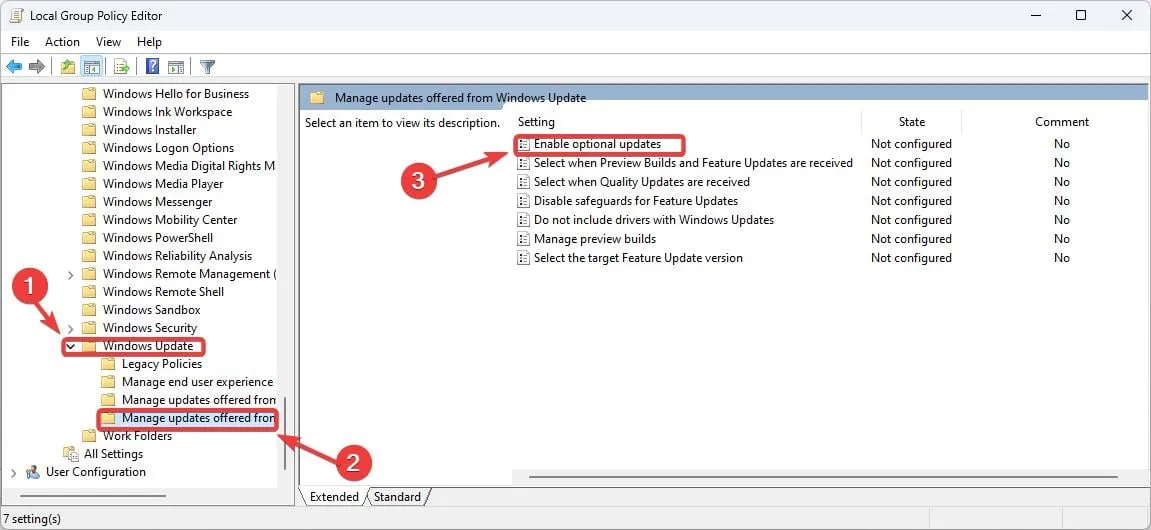
- 새로운 선택적 업데이트 활성화 정책을 열고 활성화됨 도구를 선택한 다음 자동으로 선택적 업데이트 받기(CFR 포함)를 선택합니다. 그런 다음 적용을 클릭한 다음 확인을 클릭합니다.

- 이제 Windows 11의 업데이트 패널이 다음과 같이 표시됩니다. 이는 이제 장치가 자동으로 선택적 업데이트를 받게 된다는 의미입니다.
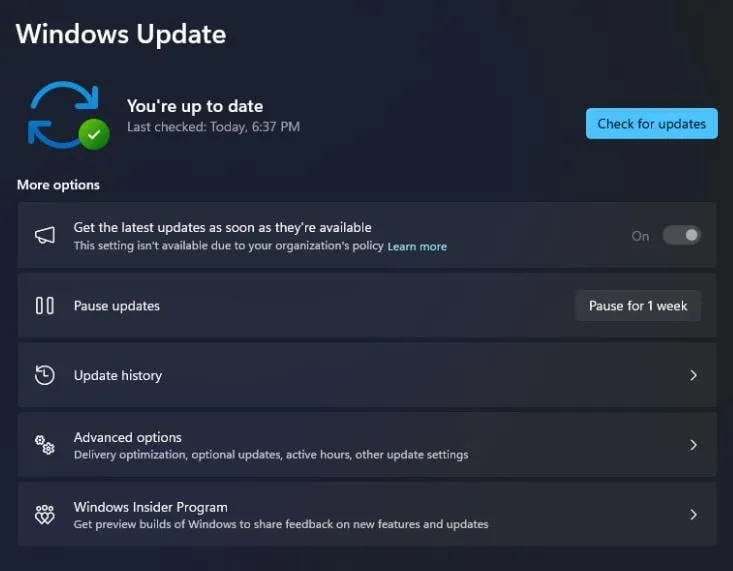
IT 관리자는 이 정책을 마음대로 비활성화하거나 활성화할 수 있으므로 기본적으로 Windows 업데이트에 대한 제어력이 향상됩니다.
활성화되면 Windows는 선택적 업데이트를 필수 업데이트로 처리합니다. 즉, 자동으로 다운로드하여 설치합니다.
유용한 기능으로 보일 수 있지만 다양한 이유로 특정 선택적 업데이트를 설치해야 하는 경우 골치 아픈 문제가 될 수도 있습니다.
하지만 그것에 대해 어떻게 생각하세요?


답글 남기기